
Google Authenticator Nedir? Borsalarda Kullanımı Nasıldır?
Borsaların Vazgeçilmezi: Google Authenticator Nedir?
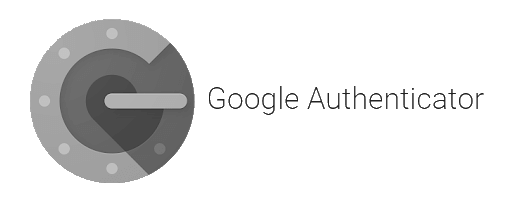
Google Authenticator (2FA) kripto para ticaret işlemlerinizi gerçekleştirebildiğiniz; borsalara giriş yaparken, alım-satım işlemlerinde ya da borsalardan hesabınıza para çekereken kullanabileceğiniz ekstra güvenlik uygulamasıdır.
Google Play ve App Store’dan kolayca indirebileceğiniz bu yazılım, hesaplarınızı güvende tutmakta oldukça faydalıdır. Güvende tutmak faydalıdır diyoruz çünkü e-mail ve şifre kombinasyonları bazı kötü niyetli kişiler tarafından kolayca ele geçirilebilirken, Authenticator uygulamasının rastgele ürettiği kodları kırmak o kadar da kolay değildir. Bu yüzden uygulama bu konuda bize oldukça fayda sağlamakta.
Küçük boyutlarda olan bu uygulamanın aslında çalışma mantığı oldukça basit. Üyelik oluşturduğunuz borsalarda ya da başka mecralarda, barkod yardımıyla hesabınızı uygulamaya eşlediyseniz, giriş yaparken sistemin istediği 6 haneli kodu Authenticator’dan bakarak girmeniz gerekir. Kodlar 30 saniyede bir değişebildiği ve size özel olduğu için aşılması zor engellerden biri olur.
Şimdi gelin, Google Authenticator kullanımı nasıldır? Borsalarda kullanma, Barkod nasıl kullanılır, indirme ve kurma işlemleri nasıldır? Birlikte inceleyelim.
Google Authenticator Kullanımı Nasıldır?
Uygulamayı İndirin
Telefonunuza Play Store ya da App Store’da arama bölümüne “Google Authenticator” uygulama ismini girin, Google.Inc sertifikalı olmasına dikkat ederek indirin.
Authenticator Borsalarda Kullanma/Eşleme
2FA Doğrulaması (Authenticator) bulunan borsanızda güvenlik ya da ayarlar bölümünden 2FA yazan kısma girin. Burada karşınıza QR kod ve altında QR ile aynı işlevi gören anahtar gelecektir.
Borsa ekranı açıkken telefonunuzdan Authenticator uygulamasını açın ve sağ üstte yer alan + işaretinden yeni bir sekme açın.
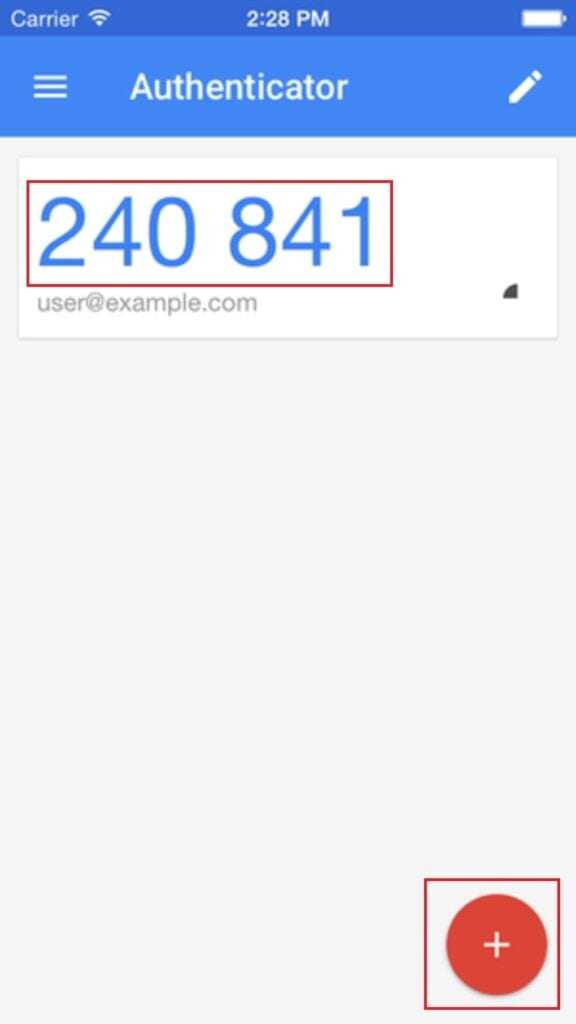
Google Authenticator Barkod nasıl kullanılır?
en çok merak edilen sorulardan biridir. Karşınızda açılan sekmede “barkod tara” ya da “manuel giriş yap” şeklinde 2 seçenek çıkıyor. QR kod ile girmek isterseniz o seçeneği seçerek borsanın ekranında yer alan kodlu alanı telefon kamerasıyla taratın.
Bu işlemin ardından borsada “2FA’yı aktive et” diyerek güvenlik işlemlerini tamamlamış oluyorsunuz.
Kullanım Mantığı ve Arayüz
Borsada yaptığınız eşlemenin ardından artık uygulamada yer alan (borsanın adına ait) kodlarla giriş ve diğer işlemlerinizi gerçekleştirebilirsiniz.
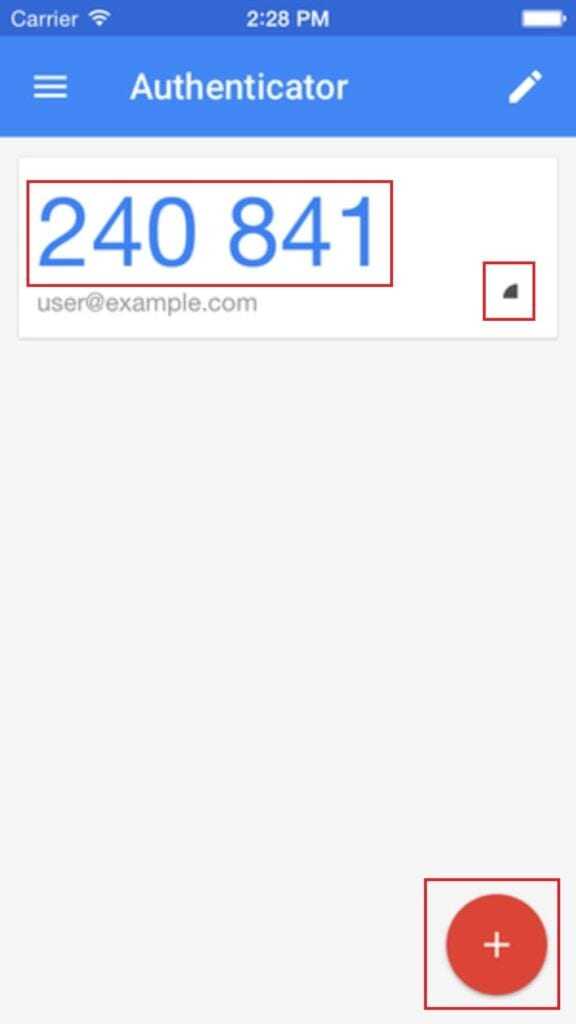
Arayüz olarak basit bir şekilde tasarlanan uygulamanın sağ üst bölümünde bulunan “+” butonundan yeni bir borsa ya da 2FA kullanan herhangi bir siteyi ekleyebilirsiniz. Kodların yanında yer alan yuvarlak süre imleçlerindeki sürenin bitmeden, borsada yer alan ilgili kısma kodun girilmesi gerekir. Bu işlemde hızlı olmakta fayda var.
Google Authenticator PC (Bilgisayar) İçin Kurulum
Henüz Android uygulamaları bilgisayarlarda kullanılamadığı için herhangi bir emülatör ile Authenticator uygulamasını kullanabilirsiniz. Emülatör yoksa öncelikle emülatör kurmanız gerekecektir.
- Bilgisayarınızdaki emülatöre gmail hesabınız ile giriş yapın.
- Emülatörde yer alan Play Store’da (yoksa App Store) arama kısmına “Google Authenticator” yazın ve indirin.
- Artık Authenticator’u bilgisayarınızda kullanabilirsiniz.



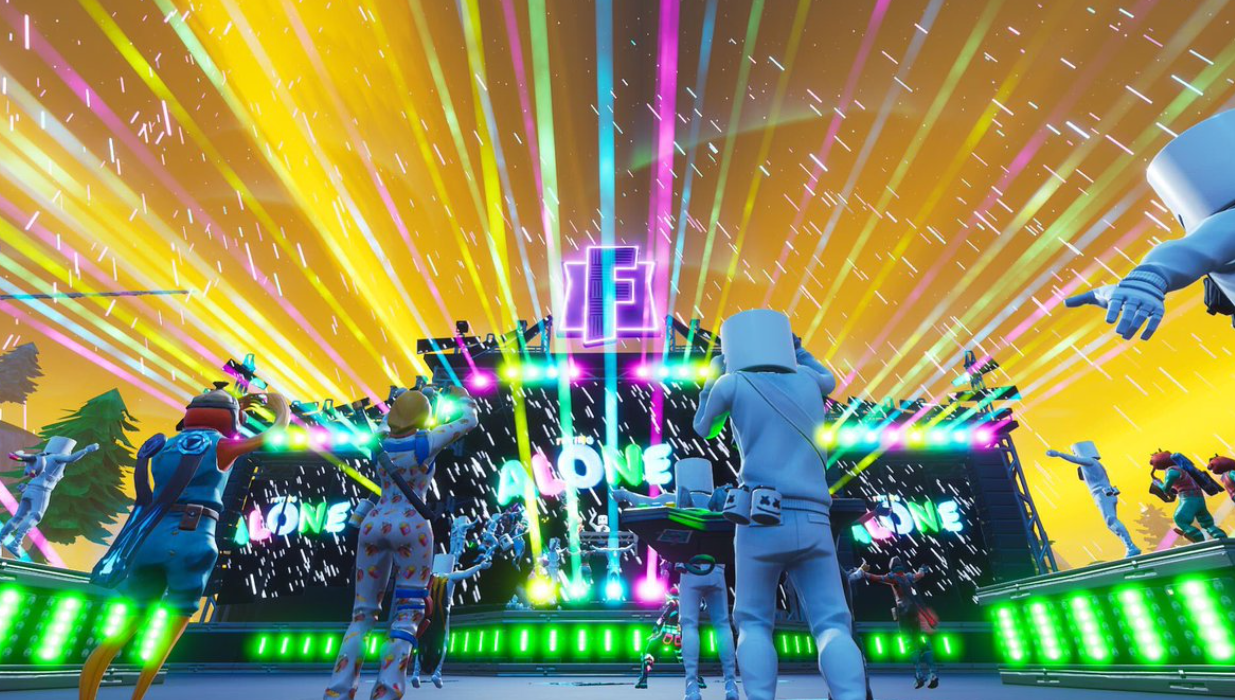


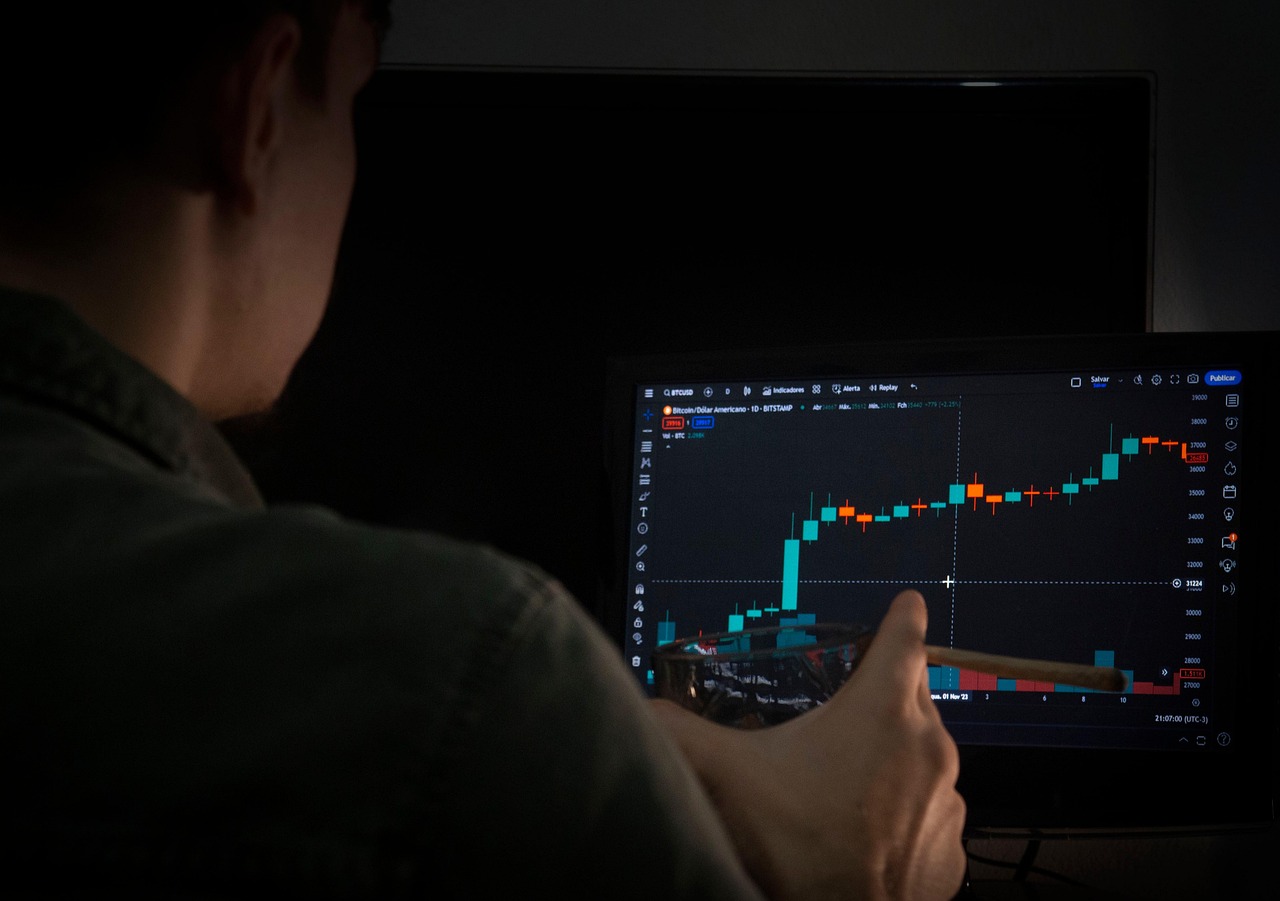

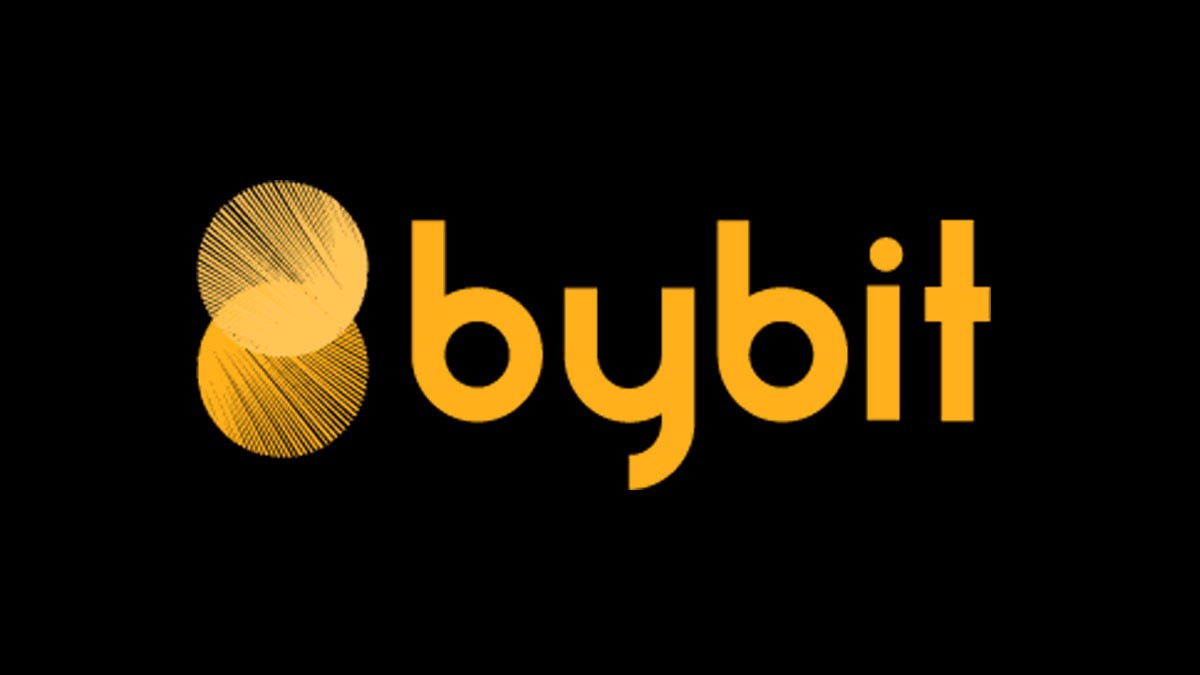
Türkçe karakter kullanılmayan ve büyük harflerle yazılmış yorumlar onaylanmamaktadır.